Тестирование трансляции видеопотока WebRTC через Websocket
Отправим видеопоток из браузера Google Chrome по технологии WebRTC и заберем этот видеопоток из браузера iOS Safari по технологии Websockets
Для быстрой установки и настройки сервера воспользуйтесь этой инструкцией. Кроме этого, для тестирования вы можете подключиться к нашему демо-серверу demo.flashphoner.com. В этом примере тестирования мы используем виртуальную камеру, которая проигрывает видео ролик.
План тестирования
- Подключиться к WCS серверу
- Запустить в браузере Google Chrome трансляцию видеопотока с виртуальной камеры
- Запустить воспроизведение транслируемого потока в iOS Safari
Тестирование трансляции из Google Chrome в iOS Safari
1. Авторизуйтесь в web-интерфейсе сервера demo.flashphoner.com

2. Выберите из меню в левой части страницы пункт «Two-way Streaming»
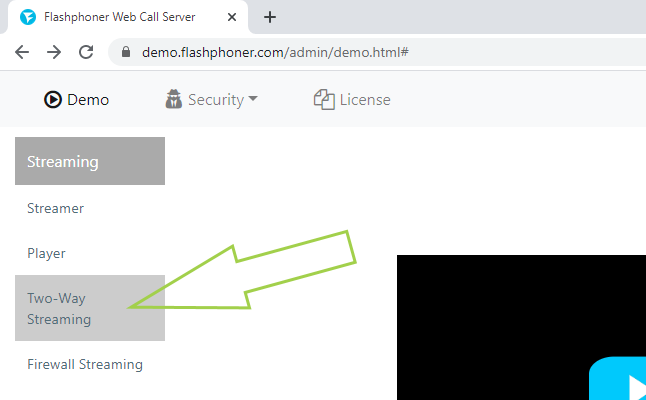
3. Нажмите кнопку «Connect»
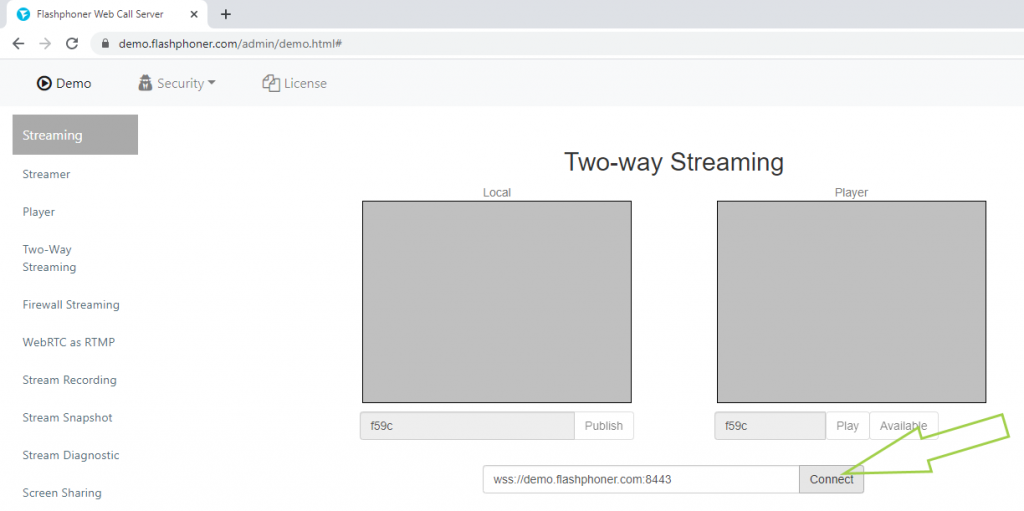
4. Убедитесь, что статус работы WCS сервера «Established». Укажите удобное имя потока. У нас «stream1». Нажмите кнопку «Publish»
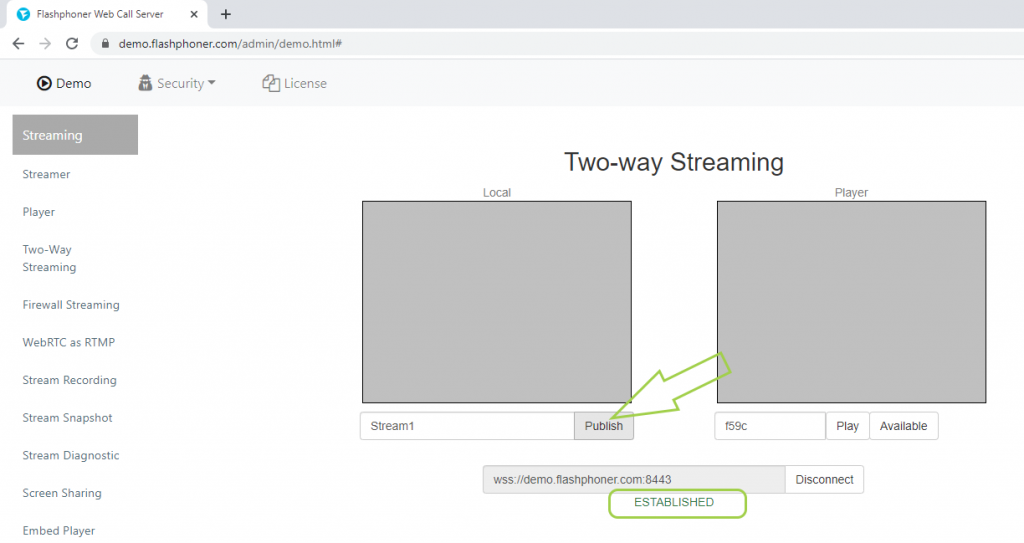
5. Видеопоток с виртуальной камеры отображается в плеере «Local».
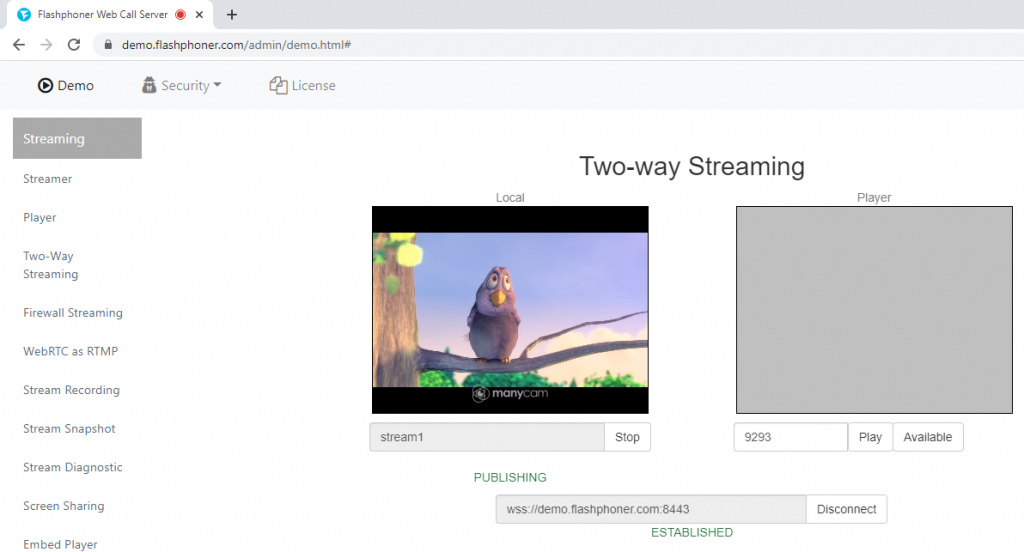
6. Откройте браузер Safari на вашем iOS устройстве. Авторизуйтесь в web-интерфейсе сервера demo.flashphoner.com, выберите из меню в левой части страницы пункт «Player», впишите в поле «Stream» имя потока, которое вы задали в браузере Google Chrome и нажмите кнопку «Start»
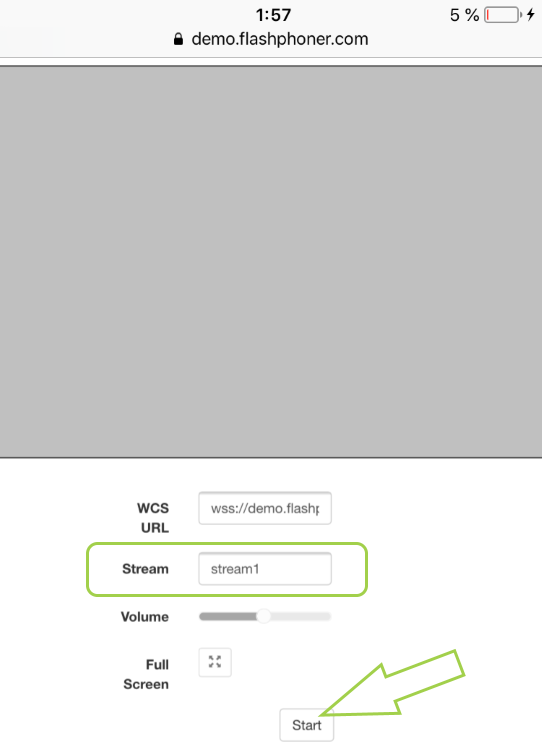
7. Готово! Видеопоток с виртуальной камеры воспроизводится в браузере Safari на iOS устройстве
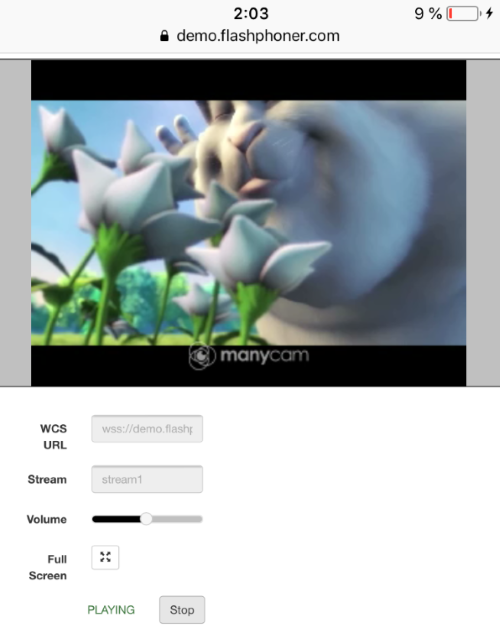
Для того чтобы встроить Websocket Player для iOS Safari в ваш вебсайт, обратитесь к инструкции на странице Внедрение
Загрузить Web Call Server 5
Системные требования: Linux x86_64, 1 core CPU, 2 Gb RAM, Java
Установка:
- wget https://flashphoner.com/download-wcs5.2-server.tar.gz
- Распаковать и установить с помощью скрипта 'install.sh'
- Запустить сервер с помощью команды 'service webcallserver start'
- Открыть веб-интерфейс https://host:8444 и активировать вашу лицензию
Если вы используете серверы Amazon EC2, то скачивать ничего не нужно.

